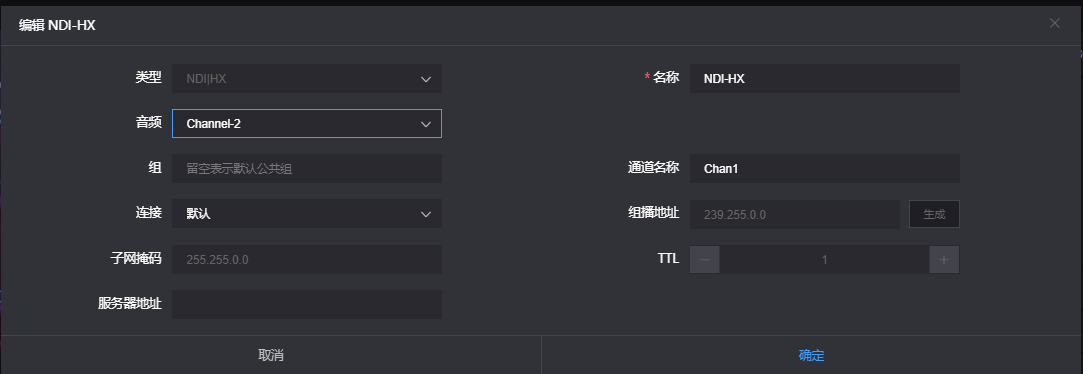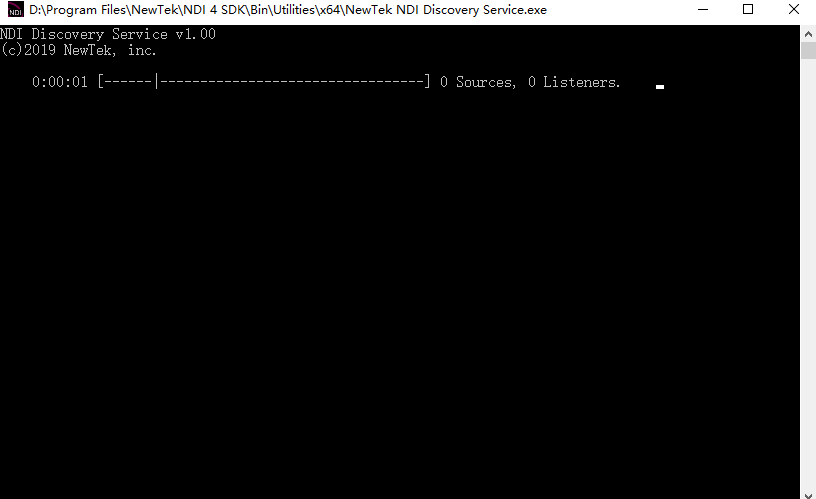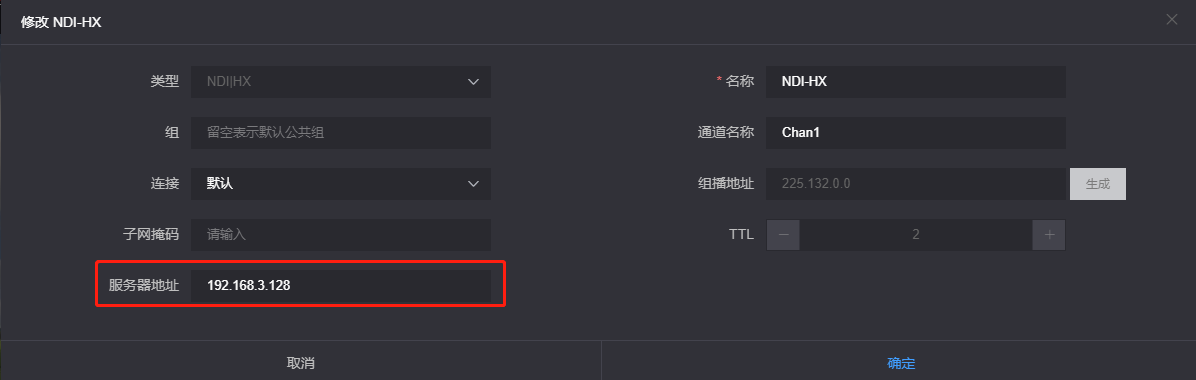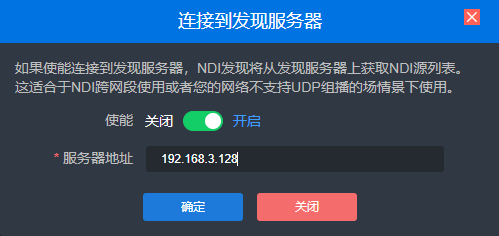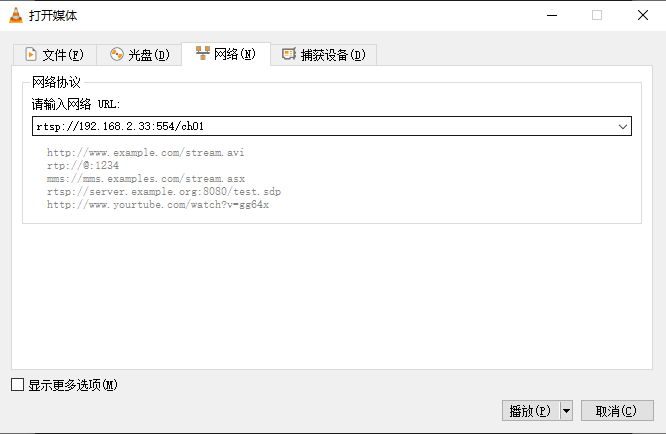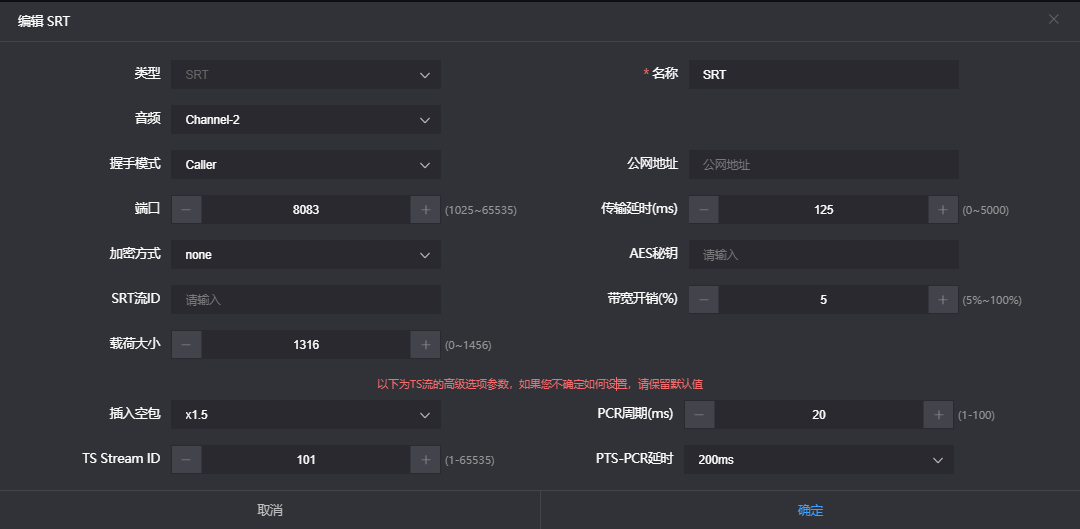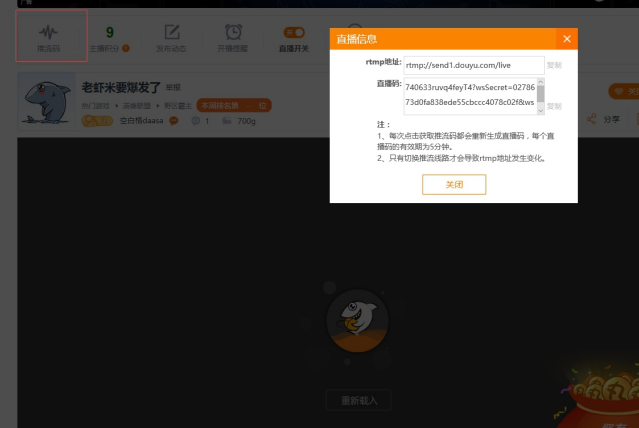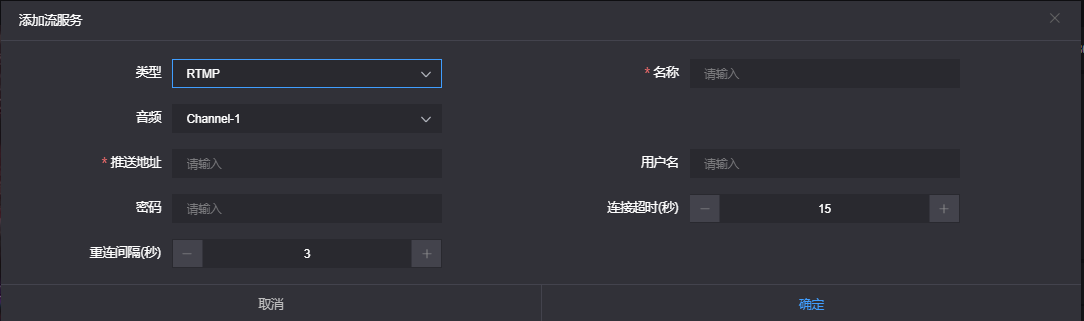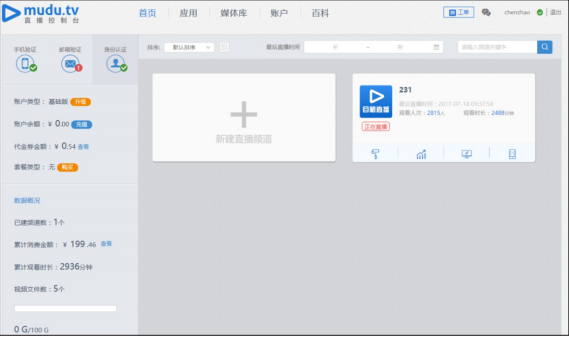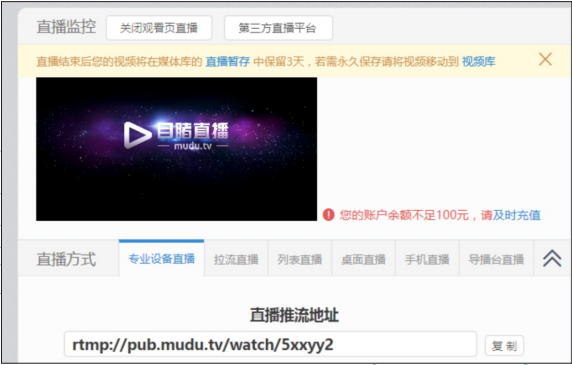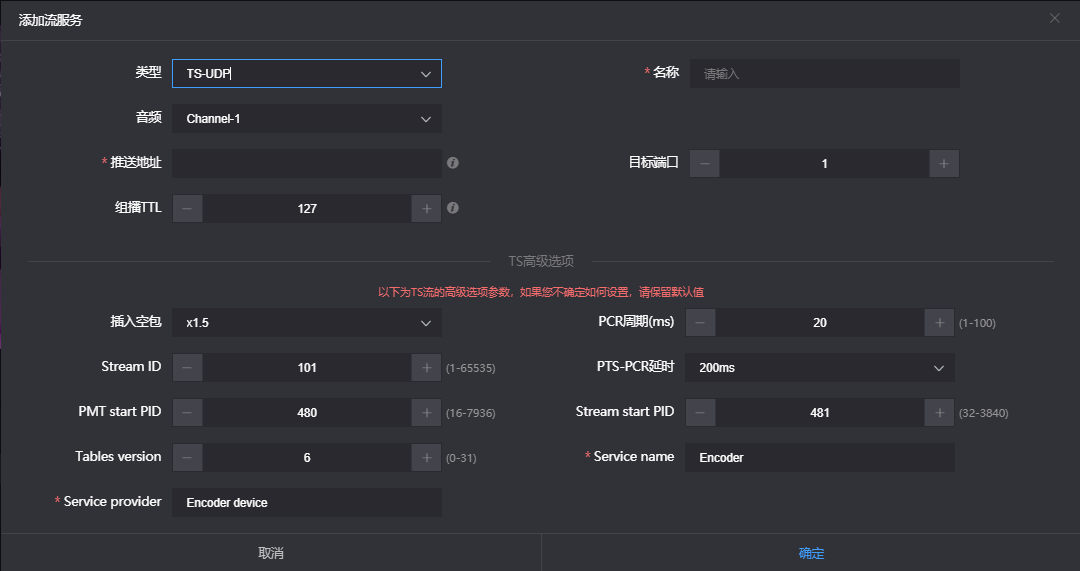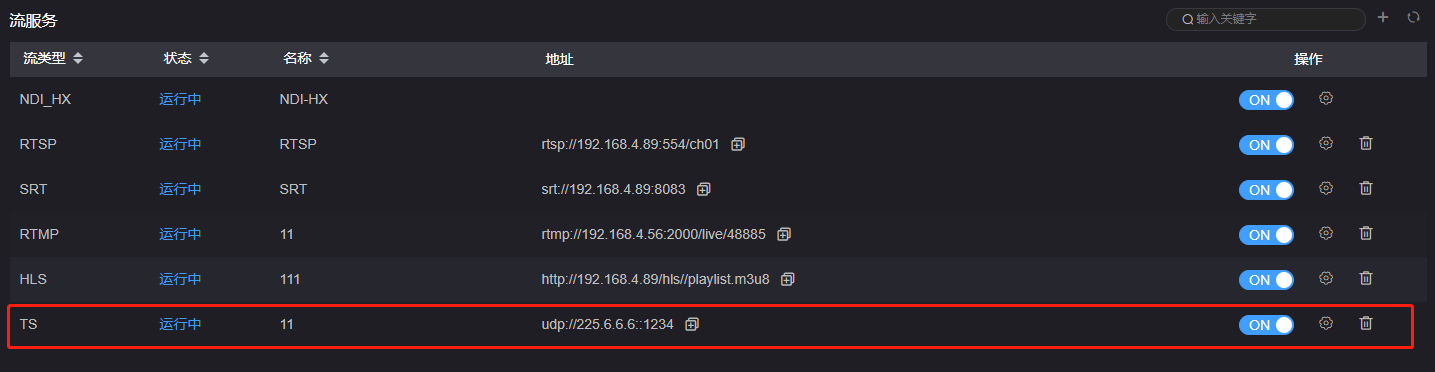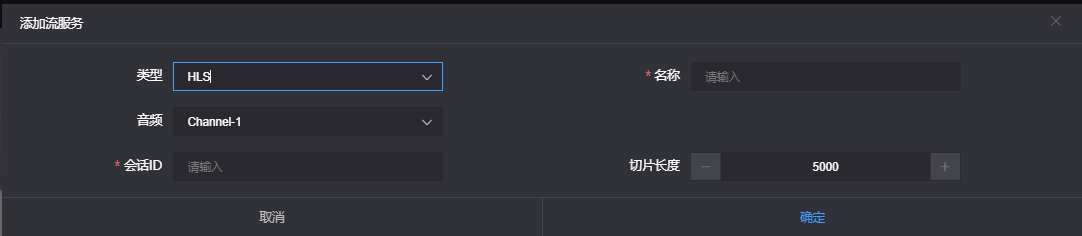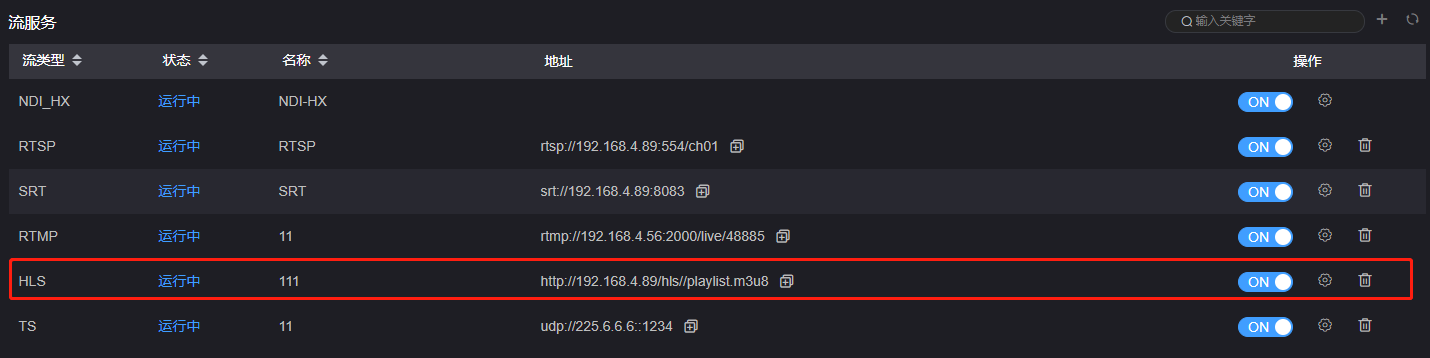编码器目前支持主流的几种流服务,RTSP/RTMP/HLS/TS-UDP/SRT/NDI|HX,编码器的一个码流最多可以同时运行8个推送服务,如可以同时推流到8个不同的直播平台,编码器一共有二个码流(主码流和子码流),编码器最多可以同时推送到16个不同的直播云平台。
NDI|HX
S2编码器目前支持NDI|HX2,流服务里默认为开启状态,点击[on]开关可以开启或者关闭NDI|HX2流服务。
点击流服务后面的设置按钮进入流参数配置页面。
名称:可自定义名称,支持中英文和数字符号;
音频:可自行选择在音频参数页面设定的音频通道名称,进行音频编码。音频参数配置可参考6.2.3章节进行创建。
组:组名称可以包含英文字母和数字。允许配置多个组名称,组名称之间用英文逗号分隔,默认组为公共组。如果不想网络上其他设备能够随意搜索到它,可以设置一个指定组名称,其他设备需要通过指定的组名称才能搜索到这个设备;
通道名称:当同一网络存在多个NDI源时,可修改设备的通道名称为不同,以标识不同的设备;
连接:有单播和组播两种连接方式,默认采用单播方式进行传输。单播是设备之间一对一的通讯模式,组播是设备对一组的通讯模式,也就是加入了同一个组的设备可以接受到设备发出的所有数据。
服务器地址:将源的发现注册到发现服务器,操作步骤参照发现服务器章节。
配置完成之后,我们可以通过NDI接入软件发现并输出,通过设备名称和通道名称分辨不同的NDI源。
NDI发现服务器
NDI 发现服务器可以将NDI自动发现替换成服务器,NDI源集中注册到服务器,接收端从服务器端获取NDI源。也可通过配置此功能,将输出视频流发送给跨网段的接收端。
作为服务器的电脑登陆NEWTEK 官网(https://ndi.tv/sdk/)下载并安装 NDI SDK,安装好以后运行安装目录下的 Bin\Utilities\x64\NDI Discovery Service.exe。
NDI编码器在发现服务器中配置接收端IP地址,NDI将注册到服务器。建议接收端地址配置为静态IP地址,以防止重新分配IP导致NDI连接丢失。
解码器在配置页面点击“发现服务器”,开启功能,将发现服务器地址设置为开启发现服务器功能电脑的IP地址。保存配置后,接收端可发现已经注册到服务器的NDI流。
注意:开启此功能后,mDNS 自动发现功能无效。编码器输出视频流只能发送给指定的服务器,接收端必须注册到同一个发现服务器才能拉取NDI流。
RTSP
编码器添加一个RTSP流,RTSP流只要没有被拉流解码,就不会对编码器有额外负载。如下图中,如果编码器的IP地址是192.168.2.33,那么RTSP服务的流地址就是rtsp://192.168.2.33:554/ch01。即编码器有几个IP地址,这几个IP都可以直接拉取RTSP流。
同一局域网电脑上可通过VLC拉取RTSP流,测试编码是否正常和查看参数信息等。安装打开VLC后,选择“媒体”,然后“打开网络串流 ”,会进入一个输入网络URL的界面,将编码器的RTSP服务的URL地址填进去,就可以播放了。
注意:URL不能包含中文,内容需要复制完整,标点符号不能少。
SRT
2)在SRT推流参数页面正确填写推送目标地址和端口,保存设置后,编码器开始推送SRT流。
SRT各推流参数含义如下(可根据实际网络情况对应设置,一般情况下可选择默认配置):
握手模式:可选Caller、Listener、Rendezvous三种模式,一般情况下使用的是Call模式和Listener模式,在局域网内,编码端和解码端可任意使用Caller模式和Listener模式,一端使用Caller模式后,另一端则使用Listener模式,互联网传输中,有公网IP的一端固定使用Listener模式;
公网地址:设置接收端的IP地址;
端口:设置接收端对应的监听端口;
传输延时:基于当前网络链路的性能来设置的,在SRT源设备和SRT目标设备两端都可以设置Latency的大小,最终将取两个值中较大的一个为SRT传输延时;
SRT流ID: SRT流标识。
加密方式:支持AES-128、AES-192、AES-256三种加密模式;
密钥:加密密钥,根据加密方式填写10-32位字母或者数字组合;
带宽开销:根据网络链路质量设置的百分比值。用这个百分比值乘以编码器编码的视音频总码率,可以得到Bandwidth Overhead允许的开销最大占用带宽大小,这个值与视音频码率的总和是当前SRT传输带宽的阈值,也是SRT流可以使用的最大带宽。如从“开销”的角度理解,它就是在传输所需的媒体内容(可以理解为载荷payload)外,额外要占用的“无效”带宽,但它与我们常见的协议开销、TCP首部开销、UDP首部开销有所区别,这里的带宽开销并不是固定的20~60字节TCP首部开销或8字节UDP首部开销,而是根据网络情况实时变化的,网络链路条件越差,正常传输所需的开销就越多。设置范围是5%~100%,默认大小为25%。
载荷大小:发送数据包大小,接收方需匹配同样大小为最优。默认大小为1316为编解码最优数据包大小。
| 网络最高丢包率(%) | RTT Multiplier | BW Overhead | 最小SRT 延时(在RTT≤20ms时) |
|---|---|---|---|
| ≤1 | 3 | 33 | 60 |
| ≤3 | 4 | 25 | 80 |
| ≤7 | 5 | 20 | 100 |
| ≤10 | 6 | 17 | 120 |
注意:表格中为不同丢包情况下,设置延时参考值。当RTT>20ms则需要适当增大延时。
3)保存配置后,就会增加一个SRT-TS推送的发布点,编码器即开始往接收端发起握手连接。
RTMP推送(直播推流)
使用RTMP推送,首先一定要确定好支持RTMP服务的平台, 一定要平台能提供RTMP推流地址,不然编码器是无法进行推流的。
注意:RTMP推流的原理是必须从编码器推流到平台,电脑/解码器再从平台拉取RTMP流进行播放,不能编码器直接推RTMP流给电脑/解码器进行播放。如果是我们kiloview的解码器是支持RTMP server的功能。
1)推流到斗鱼直播平台
首先在斗鱼平台注册一个账号, 并进行身份认证,然后在“个人中心”>“主播相关”>“直播设置”后,会进入直播房间设置的界面,点击“进入直播房间”,在直播房间里面, 打开“直播开关”后,就会有个推流码的选项,可看下图红框位置,点开后,就会弹出推流地址。
注意:出来的有两个串流码,要合起来才是一个完整的RTMP推流地址,格式是rtmp地址/直播码,rtmp地址后面一定要加个“/”再加上直播码,中间不能有空格。斗鱼平台的直播码是不断变化的,所以下一次推流就要重新填写一次推流地址。
在斗鱼平台上设置完毕,接下来需要在编码器端进行推流设置。将编码器网络连接好,并登陆到编码器的管理界面,流服务点击添加按钮增加一个流服务,在弹出的设置窗口类型选择RTMP,将斗鱼平台上的推流地址填入到推送地址 (RTMP地址格式为:rtmp地址/直播码),然后点击确定就可以了。如果推流不成功的话,请检查编码器网络。
注意:如果平台要求采用RTMPS方式推流,编码器也是支持的。在RTMP推送参数设置里面,“推送点”填入RTMPS格式的URL。
2)推流到目睹直播
首先在目睹直播平台注册一个账号并登陆,会进入以下界面,新建一个直播频道;
打开新建的直播频道,进入直播监控界面。选择专业设备直播,将会得到一个直播推流地址。将这个推流地址填入到编码器的RTMP推送点内即可。
3)其他平台的RTMP推送
如果有需要推送到其他的RTMP平台,必须要先得到一个RTMP推送地址,否则无法进行推流。如果获取推流地址有疑问,可以联系直播平台技术支持获取帮助。
注意:一般的直播平台只提供推流地址,您可以通过编码器将视频流推送至直播平台,通过平台网站或手机扫描二维码在线观看。如果您需要再将直播平台的视频流拉至本地,需要平台能够提供拉流地址,只有一些特定的平台才能支持,比如奥点云等。
TS-UDP推送(单播和组播)
流服务点击添加按钮增加一个流服务,服务类型选择TS-UDP。
TS-UDP推送方式可以分单播和组播。如使用单播推送,“推送目标地址”为接收TS流的设备的IP地址,“目标端口”为任意一个端口,不要与其他服务的端口冲突,“组播TTL”则不需要修改。单播推送只能在推送的目标地址解码播放;如推送方式为组播,“推送目标地址”则需要填写一个正确的组播地址(地址范围:224.x.x.x ~ 239.x.x.x),“目标端口”为任意一个端口,不要与其他服务的端口冲突。其他参数,如果没有特殊要求,建议采用默认即可。
注意:组播推送只能在同一网段内解码播放,编码器和播放端都需要配置网关才能正常解码播放组播。
设置完成后,在TS-UDP推送栏会生成一个URL地址,这个地址可以用VLC等解码设备解码播放。如组播在电脑端解码播放,需要电脑端关闭防火墙,网络需要配置网关。
注意:当配置组播推流方式得到的URL为udp://225.6.6.6:1234,如果使用VLC Player播放,需要在URL插入一个@符号才能正常播放,即udp://@225.6.6.6:1234。
HLS流
要使用编码器的HLS服务,首先也必须要“添加一个流服务”,正确添加后,进入流服务的设置界面。HLS服务的参数比较简单,如果没有特殊要求,那么都不用设置,输入名称点击确定后再把流服务开启就可以了。
开启服务后,就能得到一个HLS服务器的发布点,用这个流地址,可以用VLC等解码设备解码播放。